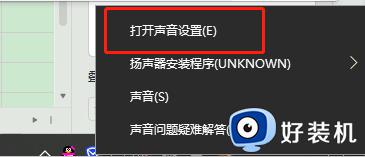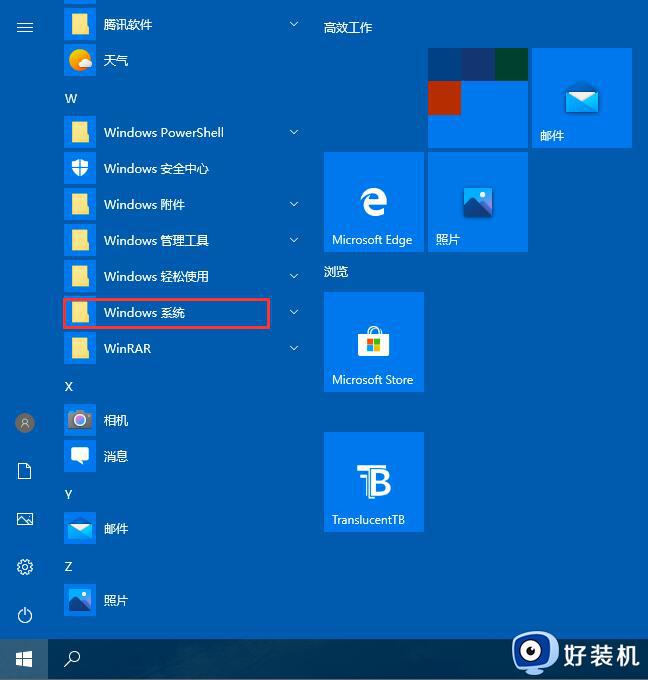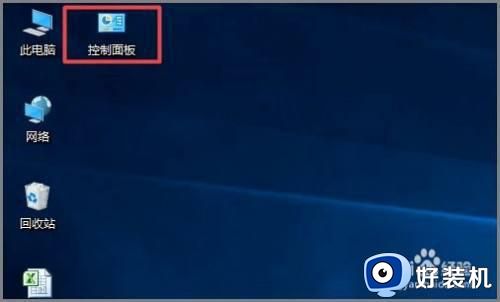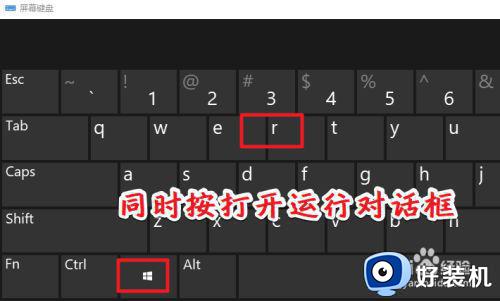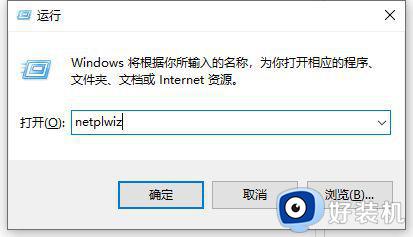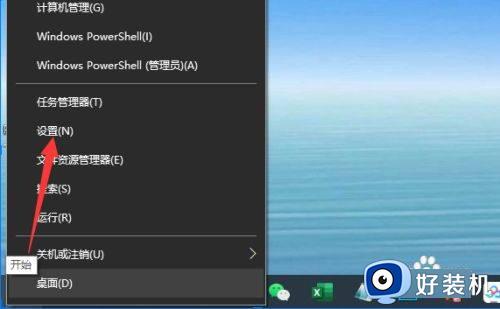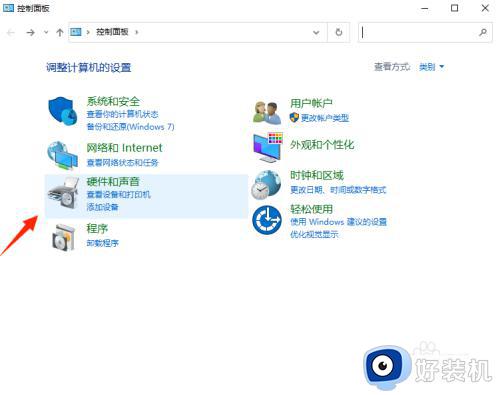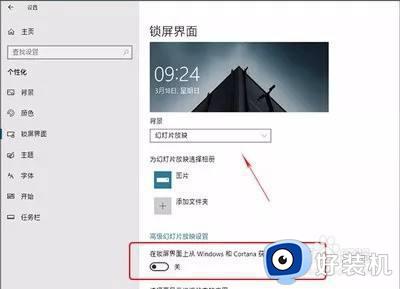win10在哪关闭7.1环绕声 win10关闭7.1环绕声的操作方法
时间:2023-11-06 15:34:00作者:mei
win7系统有一个7.1环绕声,开启之后可以获得真实立体的音效,让人有种声临其境的感觉。有用户使用一段时间,觉得不太习惯,想把7.1环绕声给关掉,但是要在哪里关闭?今天教程和大家分享快速关闭win10系统7.1环绕声的方法。
解决方法如下:
1、右击右下角任务栏中的声音图标,接着选择选项列表中的“打开声音设置”。
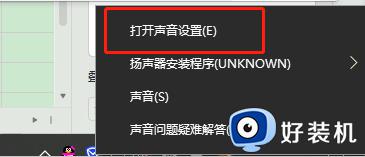
2、进入到新的窗口界面后,点击“相关设置”中的“声音控制面板”选项。
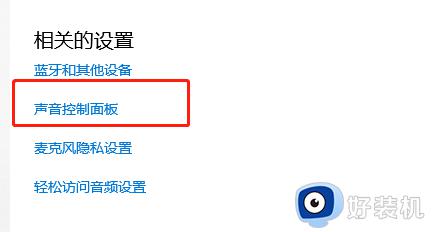
3、在打开的窗口中,切换到上方中的“声音”选项卡。
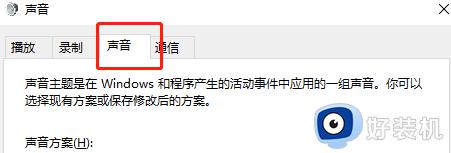
4、然后将“声音方案”设置为“无声”,最后将其保存就可以。
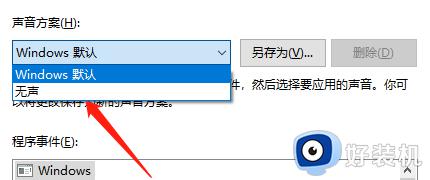
以上四个步骤分享win10关闭7.1环绕声的方法,如果不想使用了,按照以上方法步骤进行操作即可关掉。